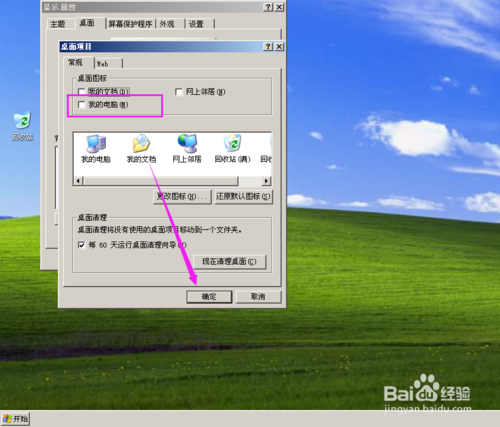xp系统“我的电脑”不见了的解决方法
发布日期:2014-10-21 作者:电脑公司重装系统 来源:http://www.dngsxitong.com
xp系统“我的电脑”不见了的解决方法?
我们在操作xp系统电脑的时候,常常会遇到xp系统“我的电脑”不见了的问题。那么出现xp系统“我的电脑”不见了的问题该怎么解决呢?很多对电脑不太熟悉的小伙伴不知道xp系统“我的电脑”不见了到底该如何解决?其实只需要首先,我们点击开始菜单,然后我们可以看到在菜单中有“我的电脑”。然后右键点击“我的电脑”,然后在菜单中选择“在桌面上显示”就可以了。下面小编就给小伙伴们分享一下xp系统“我的电脑”不见了具体的解决方法:
方法一
1:首先,我们点击开始菜单,然后我们可以看到在菜单中有“我的电脑”。
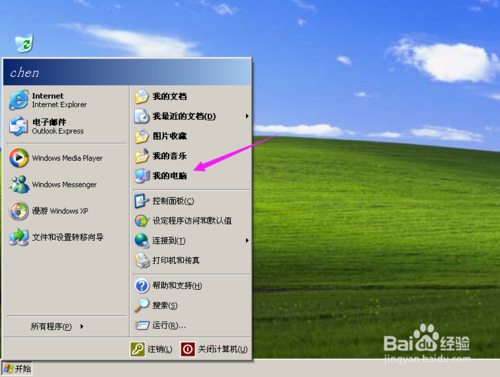
2:然后右键点击“我的电脑”,然后在菜单中选择“在桌面上显示”,如图示。
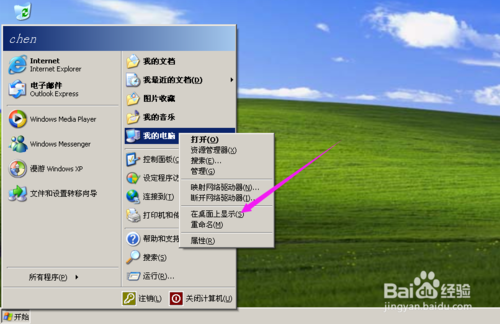
3:之后,我们就可以在自己的桌面上看到“我的电脑”了。

法二
1: 在桌面的空白处,我们点击鼠标右键,然后选中“属性“,如图示。
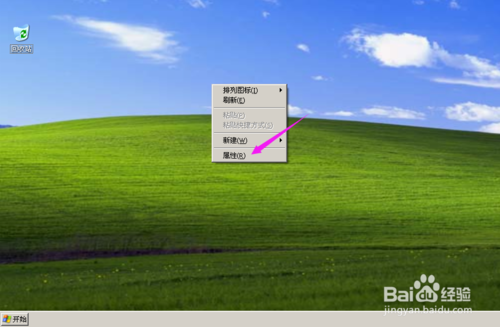
2:在属性中,我们找到“桌面“,如图示

3:在桌面选项下,我们可以看到如图示界面,我们选择“自定义桌面“,然后选中。

4:然后我们可以看到桌面项目,我们勾选“我的电脑“,如图示,然后点击确定即可。